Planzer Shipping für WooCommerce
Standardverfahren
Der Standardprozess, wenn nicht anders (manuelle Übertragung) gewählt, ist folgender:
- Die Bestellung wird in Ihrem WooCommerce-Onlineshop aufgegeben
- Bestellung wird in WooCommerce mit dem Status "In Wartestellung" angelegt, wenn z.B. per Vorkasse bezahlt wird.
- Der Status der Bestellung wird auf "In Bearbeitung" geändert (bei einigen Zahlungsarten erfolgt dieser Schritt sofort, z. B. Kreditkarte)
- Die Bestellung wird automatisch an das Planzer-Portal übertragen
- Ein Etikett oder (falls gewünscht) ein personalisierter Lieferschein (beides mit QR-Code) wird generiert und an die in der Konfiguration des Plugins angegebene E-Mail-Adresse gesendet
- Sie verpacken das Produkt und legen das Etikett oder den Lieferschein darauf
- Planzer holt das Paket zwischen 16:00 und 18:00 Uhr bei Ihnen ab und stellt es zu
Tipp: Wenn Sie sich im manuellen Übertragungsmodus befinden, können Sie in der Auftragslistenansicht auch mehrere Aufträge auswählen und diese mit der Mehrfachaktion auf einmal an Planzer übertragen. (max. 5 Aufträge)
Einrichtung & Konfiguration
Alle Einstellungen für das Plugin finden Sie unter "WooCommerce > Einstellungen", hier wird im rechten Bereich ein neuer Reiter "Planzer" angezeigt. In diesem Reiter finden Sie die folgenden fünf Kategorien:
Allgemein
- Füllen Sie mindestens die Pflichtfelder aus und speichern Sie die Änderungen.
- Wählen Sie aus, ob die Übermittlung des Auftrags an Planzer manuell erfolgen soll. Bei einer manuellen Übermittlung muss der Auftragsstatus manuell auf "Übermittlung an Planzer" gesetzt werden, um den Auftrag an Planzer zu übermitteln.
- Legen Sie unter "Bestellungen abholen" fest, welche Aufträge noch am selben Tag von Planzer abgeholt werden sollen.
Beispiel: Bestellungen, die vor 12.00 Uhr im Online-Shop eingehen, werden von Planzer um 18.00 Uhr am selben Tag abgeholt und am nächsten Tag an die Kunden ausgeliefert. Bestellungen, die nach 12.00 Uhr eingehen, werden von Planzer am nächsten Tag abgeholt.
Verbindung zu Planzer (FTP)
- Aktivieren Sie bei der Installation und Konfiguration des Plugins die Option "Testmodus aktivieren, dadurch wird die Übertragung zu Planzer gestoppt", damit keine Daten an Ihr Live-Portal übertragen werden. Der Testmodus ist standardmässig aktiviert.
- Fügen Sie Ihre Konto-ID für eine korrekte Verbindung zu Planzer hinzu.
- Deaktivieren Sie den Testmodus, sobald Sie alle Einstellungen vorgenommen haben und die Daten von nun an an Planzer gesendet werden sollen.
Wenden Sie sich in den folgenden Fällen an unseren Support:
- Ihr Webshop wird nicht in einem der folgenden Länder gehostet: Schweiz, Liechtenstein, Deutschland, Österreich, Italien oder Frankreich.
- Trotz korrekter Konfiguration werden die Bestellungen nicht in Ihrem Portal angezeigt
! Nehmen Sie niemals unaufgefordert Änderungen an der Server-URL vor !
Benachrichtigungen
- Entscheiden Sie, ob und welche Benachrichtigungen an Sie und Ihre Kunden gesendet werden sollen.
- Legen Sie fest, wie Pakete zugestellt werden (z.B. immer hinterlegen).
- Fügen Sie Ihren eigenen Hinterlegungstext hinzu, wenn Sie "immer hinterlegen" gewählt haben.
Lieferschein/Etikett
Entscheiden Sie, ob ein normales Etikett mit QR-Code oder ein personalisierter Lieferschein mit QR-Code erstellt werden soll. Der ausgewählte Aufkleber wird an die angegebene E-Mail-Adresse gesendet. Trennen Sie mehrere Empfänger mit einem Komma. Wenn Sie sich für den personalisierten Lieferschein entscheiden, müssen Sie die folgenden Angaben machen.
- Geben Sie die URL Ihres Logos ein, es wird automatisch auf den Lieferschein gedruckt.
- Geben Sie einen allgemeinen Ansprechpartner an, der auf den Lieferschein gedruckt wird
- Fügen Sie eigene Texte (Anrede, Unterschrift, Fusszeile) auf dem Lieferschein ein.
- Verwenden Sie Platzhalter in den Textfeldern für den Lieferschein
Tipp: Für einen automatischen Ausdruck Ihres Lieferscheins geben Sie die E-Mail-Adresse Ihres Druckers an.
Verfügbare Platzhalter für den Lieferschein
Anredefeld
{first_name} - Vorname aus der Versand-/Rechnungsanschrift
{last_name} - Nachname aus der Versand-/Rechnungsauftragsadresse
Unterschriftenfeld
{contact_name} - Kontaktname aus der Konfiguration des Planzer-Plugins
{company} - Firmenname aus der Planzer-Plugin-Konfiguration
Fusszeilenfeld
{company} - Firmenname aus der Konfiguration des Planzer-Plugins
{address} - Firmenadresse aus der Woocommerce-Konfiguration
{email} - E-Mail aus der Planzer-Plugin-Konfiguration
{website} - die Url dieser Website
Lieferzeit (kostenpflichtig)
Die Standardlieferzeit ist der Tag nach der Abholung. Darüber hinaus können Sie angeben, ob Ihre Kunden ihr Paket bis 10.00 oder 12.00 Uhr kriegen sollen.
Lieferung am Samstag
Hier können Sie die Samstagszustellung aktivieren, wenn das Abholdatum ein Freitag ist.
Produkte oder Versandklassen ausschliessen
Sie haben einzelne Produkte oder einzelne Versandklassen, die nicht mit Planzer versendet werden sollen?
- Wählen Sie die Produkte aus, die nicht mit Planzer versendet werden sollen (z.B. Gutscheine).
- Bestellungen mit mehreren Produkten und nur einem ausgeschlossenen Produkt werden trotzdem an Planzer gesendet.
- Wenn nur ein ausgeschlossenes Produkt bestellt wird, erhalten Sie die Bestellung, aber sie wird nicht an Planzer gesendet.
- Wählen Sie die Versandklassen, die nicht mit Planzer versendet werden sollen (z.B. Abholung).
Weitere Funktionen
Status der Bestellung und Übermittlung
Gehen Sie zur Detailansicht einer Bestellung in WordPress, hier sehen Sie im rechten Bereich den Status der Übermittlung an Planzer. So können Sie sehen, ob ein Auftrag nicht übertragen wurde und warum die Übertragung nicht erfolgt ist.
Mehrere Lieferscheine/Etiketten pro Auftrag
Wenn Sie eine Bestellung haben, für die Sie mehrere Etiketten oder Lieferscheine benötigen, können Sie diese wie folgt erstellen:
- Gehen Sie in WooCommerce in die Detailansicht der entsprechenden Bestellung.
- Oben im rechten Bereich haben Sie eine Auswahlbox für "Bestellaktionen".
- Wählen Sie hier "Planzer Lieferschein erstellen" und aktualisieren Sie die Bestellung.
Anschliessend wird Ihnen ein zusätzlicher Lieferschein oder ein Etikett per E-Mail zugesandt. Diese Aktion können Sie mehrmals durchführen. Ein erster Lieferschein/Etikett wird bereits bei der ersten Übermittlung erstellt, so dass z.B. bei zwei Paketen pro Bestellung nur ein zusätzlicher Lieferschein/Etikett erstellt werden muss.
Automatische Tracking-Link-Ausfüllung
Das Planzer-Plugin generiert automatisch einen Tracking-Link für Paketzustellungen, wenn eine Bestellung im Shop aufgegeben wird. Dieser Tracking-Link wird in der E-Mail-Benachrichtigung und im Bereich „Meine Bestellungen“ des Benutzerkontos angezeigt.
Wie es funktioniert
- Wenn eine Bestellung abgeschlossen wird, erstellt das Planzer-Plugin eine Liefer-/Versandnotiz mit einer Paketnummer.
- Das Plugin generiert automatisch einen Tracking-Link basierend auf dieser Paketnummer im folgenden Format:
https://tracking.app.planzer.ch/delivery/info?packageNumber=PAKET-NUMMER&system=1
Beispiel:
https://tracking.app.planzer.ch/delivery/info?packageNumber=91162121061000000694&system=1
Der Tracking-Link ist auch im WooCommerce-Backend sichtbar: 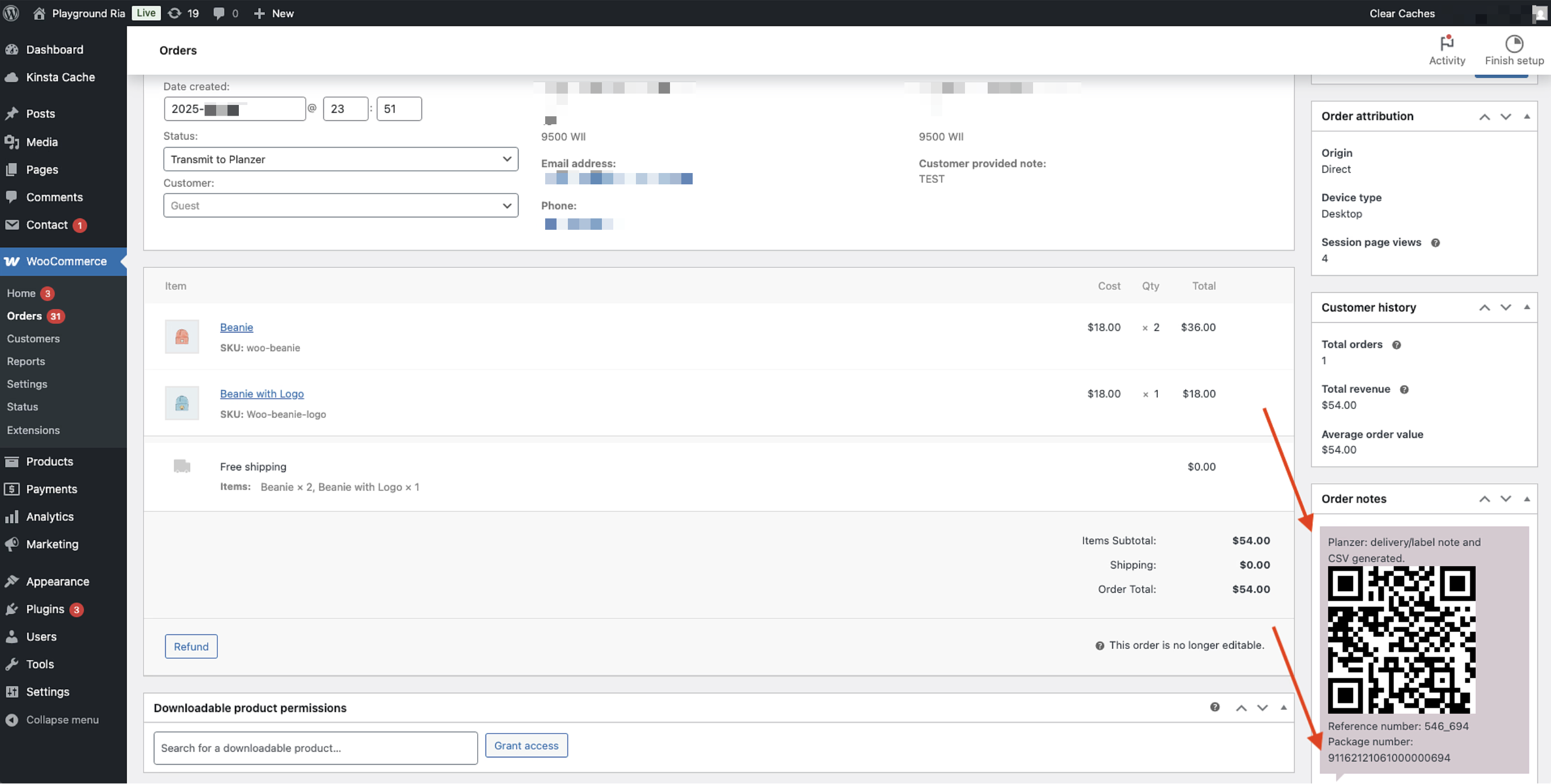
So kann man ihn nutzen
Der Tracking-Link kann als Parameter in der Kommunikation mit dem Kunden verwendet werden.
FAQ
Muss eval() aktiviert sein, um das Plugin nutzen zu können?
Ja, Ihr Server MUSS die Funktion eval() aktiviert haben - sie wird benötigt, um Daten an die Planzer-Server zu senden.
Was benötige ich, um dieses Plugin zu nutzen?
Für dieses Plugin benötigen Sie einen Vertrag mit Planzer im Voraus. Für die Informationen, die Sie zur Plugin-Konfiguration hinzufügen müssen, wenden Sie sich bitte an Ihren Account Manager. Sie haben noch keinen Vertrag? Werden Sie Planzer-Kunde
Wo kann ich die Aufträge sehen?
Sie können alle eingereichten Aufträge in Ihrem Planzer Portal sehen.
Warum kann ich mich nicht mit Planzer verbinden?
Wird Ihr Webshop in der Schweiz, Liechtenstein, Deutschland, Österreich, Italien oder Frankreich gehostet? Wenn nicht, kontaktieren Sie bitte unseren Support.
Kann ich mit Planzer auch nur ausgewählte Bestellungen versenden?
Ja, Sie können in den Plugin-Einstellungen auf der Registerkarte "Allgemein" auswählen, ob alle oder nur ausgewählte Bestellungen übermittelt werden sollen.
Was passiert mit stornierten Bestellungen?
Wenn eine Bestellung in WooCommerce von Ihnen oder Ihrem Kunden storniert wird, wird dies nicht an Planzer übermittelt. Hierfür müssen Sie Planzer direkt bitten, die Bestellung in Ihrem Planzer-Portal zu löschen.
